ServBayの上位DNS転送サーバー設定
ServBayのローカルWeb開発環境では、組み込みDNSサーバーが .servbay.demo などローカルプロジェクト向けドメイン名の解決を担当します。標準では、ServBayのDNSサーバーはローカルで解決できなかったドメイン名のクエリを、macOSで設定されているデフォルトの上位DNSサーバーへ転送しています。しかし、ネットワーク性能の最適化やプライバシーの強化、または特定ネットワークポリシーに適合させる目的で、多くの開発者がServBayで利用する上位DNSサーバー(たとえばパブリックDNSの1.1.1.1や8.8.8.8など)をカスタマイズしたいと考えています。本記事では、ServBayでカスタム上位DNS転送サーバーを設定する手順を詳しくご紹介します。
上位DNS転送サーバーとは?
上位転送サーバー(Upstream DNS Server)、またはDNSフォワーダーとは、ServBay組み込みのローカルDNSサーバー(通常は dnsmasq)があるドメイン名を直接解決できない場合に、そのリクエストを指定した上位DNSサーバーへ転送して処理を委ねるものです。ServBayのようなローカルDNSサービスは、google.com やプロジェクトで利用する外部APIのアドレスなど、インターネット上の公開ドメイン名の解決に上位DNSサーバーを利用しています。
なぜServBayの上位DNSサーバーをカスタマイズするのか?
ServBayで使用する上位DNSサーバーをカスタム設定することで、特にローカル開発環境においてさまざまなメリットがあります。
1. DNS解決速度と信頼性の向上
Cloudflareの1.1.1.1やGoogleの8.8.8.8など、多くのパブリックDNSサービスは世界中のサーバーノードを持ち、より高速で安定した応答を提供します。こうした高性能な上位DNSサーバーを利用することで、ServBayが外部リソースを解決する際の速度が向上し、DNSクエリによる遅延も減少します。
2. プライバシー保護の強化
一部の上位DNSサービスはDNS over HTTPS(DoH)やDNS over TLS(DoT)をサポートしており、DNSクエリを暗号化して第三者による盗聴や記録を防げます。プライバシーを重視したパブリックDNSサービスを選択することで、ローカル開発環境のセキュリティが強化されます。
3. 地域制限の回避や特定リソースへのアクセス
特定のネットワーク環境では、ISPが提供する標準DNSサーバーがアクセス制限や改ざんを行う場合があります。カスタム上位DNSサーバーの設定により、外部開発リソースやコードリポジトリ、各種サービスへのアクセスが円滑になる場合があります。
4. ローカルネットワークDNSとの衝突回避
企業ネットワークやVPN環境下では、システム全体のDNS設定がServBayのローカルドメイン解決と競合を引き起こすことがあります。ServBayの上位DNSをカスタマイズすることで、より明確なDNS経路制御が可能となり、潜在的なネットワーク問題を減らせます。
ServBayでカスタム上位DNS転送サーバーを設定する方法
ServBayは、直感的なGUIから上位DNS転送サーバーの設定が可能です。以下の手順で設定してください。
手順1:ServBayアプリケーションを起動
macOSの「アプリケーション」フォルダでServBayアイコンを見つけ、ダブルクリックしてServBayコントロールパネルを起動してください。
手順2:ネットワーク設定内のDNS転送オプションへ移動
コントロールパネルの左側ナビゲーションバーから設定(Settings)をクリックします。 設定ページのサブ項目内でDNS Forwardingを見つけてクリックします。
手順3:カスタム上位DNSサーバーを有効化
DNS Forwarding 設定領域で Customize upstream DNS オプションを探し、このチェックボックスを有効にして、上位DNSサーバーアドレスを手動入力できるようにします。
手順4:上位DNSサーバーアドレスを入力
Customize upstream DNS にチェックを入れると、下部に入力欄が表示されます。ここにServBayで利用したい上位DNSサーバーのIPアドレスを入力します。IPv4またはIPv6のアドレスを1つまたは複数入力可能です。複数ある場合は**半角カンマ ,**で区切ってください。
例)Cloudflare(IPv4, IPv6)とGoogle(IPv4)のパブリックDNSアドレスを入力:
1.1.1.1, 1.0.0.1, 8.8.8.8, 2606:4700:4700::1111, 2001:4860:4860::88881
注意:IPv6アドレスへの対応はServBay組み込みDNSサービス(dnsmasq)の設定とバージョンに依存します。一般に新しいバージョンはIPv6に対応しています。
手順5:保存して設定を適用
入力が完了したら、ページ下部の保存(Save)ボタンをクリックします。
手順6:DNSサービスを再起動して変更を反映
設定を保存後、新しい上位DNS設定がすぐ反映されるよう、ServBayのDNSサービスを再起動しましょう。
- コントロールパネルの左側ナビにある
ソフトウェアパッケージ(Packages)をクリック - パッケージ一覧で
dnsmasq(ServBayで一般的に使用されるDNSサービス)を見つける dnsmasqパッケージの横にある再起動ボタン(ループした矢印アイコン)をクリック もしくは、コントロールパネル左下のメインスイッチでServBay全体を再起動すると、すべての関連サービス(DNS含む)が再起動されます。
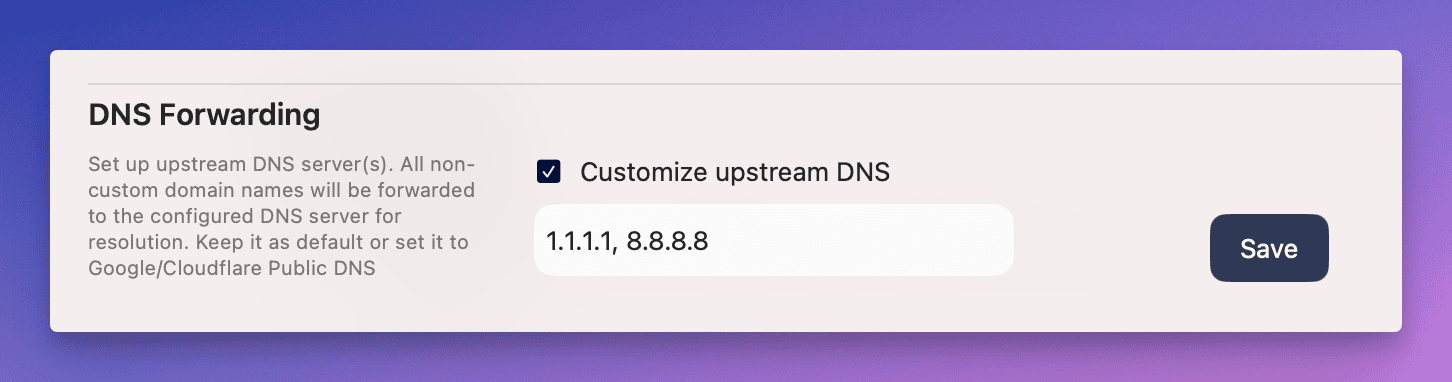 (図:ServBayコントロールパネル内のDNS Forwarding設定項目と画面例)
(図:ServBayコントロールパネル内のDNS Forwarding設定項目と画面例)
設定例
以下は、CloudflareのパブリックDNSサーバー(1.1.1.1 および 1.0.0.1)をServBayの上位DNS転送サーバーとして利用する際の具体的な設定例です。
- ServBayアプリケーションを起動
設定->DNS Forwardingへ移動Customize upstream DNSにチェックを入れる- 入力欄で下記を入力
1.1.1.1, 1.0.0.11 - ページ下部の
保存ボタンをクリック ソフトウェアパッケージからdnsmasqを選択し、再起動ボタンをクリック
注意事項
- DNSサーバーが到達可能かつ高速であるか確認: 上位DNSサーバーを設定する前に、
pingやnslookup/digなどCLIツールを使い、接続できて応答が速いことを確認するのを推奨します。利用できない、またはレスポンスが遅いDNSサーバーは、ServBayの動作や開発体験に悪影響を及ぼします。 - 入力フォーマット: 複数IPアドレスは**半角カンマ
,**で区切り、正しい書式で入力してください。スペースは入れない(もしくはServBay画面で明示的に許可されていない限り)。 - 設定の反映: 設定保存後は必ずServBayのDNSサービス(
dnsmasq)またはServBay自体を再起動し、新しい設定が反映されていることを確認してください。 - ローカルドメインの解決について: カスタム上位DNSはServBayがローカルで解決できないドメインだけに影響します。ServBayで設定したローカルサイトドメイン(
.servbay.demoや.testなど)はServBayが優先的に解決し、上位DNSへは転送されません。
カスタムDNS設定が反映されたか確認する方法
設定完了後、ServBayが指定した上位DNSサーバーに転送しているか、以下の方法で検証できます。
- コマンドラインツールを利用: macOSの「ターミナル」アプリを開いてください。
digコマンドで外部ドメイン(例:google.com)をServBayのローカルDNSサーバーアドレス宛でクエリします(一般的に127.0.0.1かlocalhost)。bashdig google.com @127.0.0.11digコマンドの出力でSERVER:行が127.0.0.1になっていれば、ServBayのローカルDNSサービスがクエリを受けていることを示します。- ServBayが本当に指定した上位DNSへ転送しているか確認するには、ServBayのDNSサービス(
dnsmasq)のログファイルをチェックするのが最も確実です。ログには受信したクエリや転送先上位DNSサーバーアドレスなどが記録されています。コントロールパネルからログ閲覧が可能な場合や、dnsmasqのログ保存先を手動で確認する必要がある場合もあります(インストールや設定により異なります)。 - もう1つの方法として、Wiresharkやtcpdumpなどのパケットキャプチャツールでローカルマシンのネットワークを監視し、設定した上位DNSサーバーのIPアドレス宛へのUDP/TCP 53番ポートの通信をフィルタしつつ
dig google.com @127.0.0.1を実行して、該当トラフィックの発生有無を確認します。
注意:digの出力だけでServBayがどの上位DNSを使っているか直接判断するのは難しい場合があります。ServBayの内部ログまたはネットワークモニタリングツールでの確認が一番確実です。
よくある質問(FAQ)
Q: カスタム上位DNSを設定したのにWebサイトが表示されない場合は?
A: 入力した上位DNSサーバーIPアドレスが正しいか・通信可能か(
pingコマンドでテスト)を確認してください。「保存」をクリック後に必ずServBayのDNSサービス(dnsmasq)またはServBay全体を再起動してください。それでも問題が解消しない場合、ネットワークのファイアウォールが外部DNSサーバーへのアクセスをブロックしていたり、ローカルドメインと外部ドメインが競合している可能性があります。詳細なエラー情報はServBayのログファイルを参照してください。Q: 上位DNSサーバーとしてIPv6アドレスは入力可能ですか?
A: はい。ServBayのDNS Forwarding機能は通常、上位DNSサーバーとしてIPv6アドレスの設定にも対応しています。正しい書式で入力し、IPv4や他のIPv6アドレスとカンマで区切ってください。
Q: パブリックDNSサーバーの利用は安全ですか?
A: Cloudflareの1.1.1.1, Googleの8.8.8.8, Quad9の9.9.9.9など、多くの有名パブリックDNSサーバーは広く利用されており、安全かつ信頼性が高いとされています。多くの場合、標準ISPよりも高い性能やプライバシー保護が提供されていますが、各サービスのプライバシーポリシーや信頼性も考慮しましょう。
Q: カスタム上位DNSの設定はServBayのローカルドメイン解決へ影響しますか?
A: 影響しません。ServBayの「ウェブサイト」(Websites)設定で登録したローカルドメイン(
.servbay.demoやカスタム接尾辞)は優先的にServBayが解決します。ローカルで解決できなかった場合のみ、設定した上位DNSサーバーへ転送されます。
まとめ
ServBayの分かりやすいGUI設定画面を使えば、カスタム上位DNS転送サーバーの設定は簡単です。これによりローカル開発環境のネットワーク性能や応答速度が改善され、プライバシーの強化や柔軟なネットワーク構成が実現できます。本記事の手順に従って、自分の要件にあわせてServBayのDNS解決挙動を最適化し、より快適で効率的なローカル開発体験を手に入れましょう。設定変更後は必ず設定保存とDNSサービスの再起動を忘れずに行いましょう。

